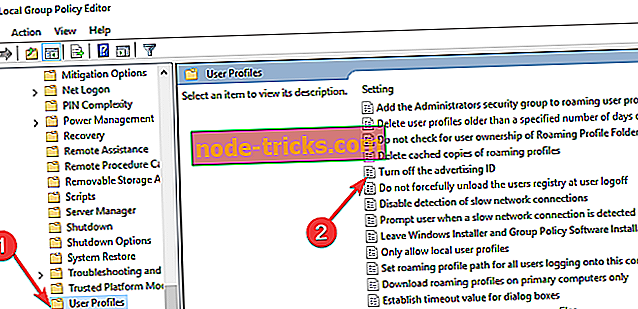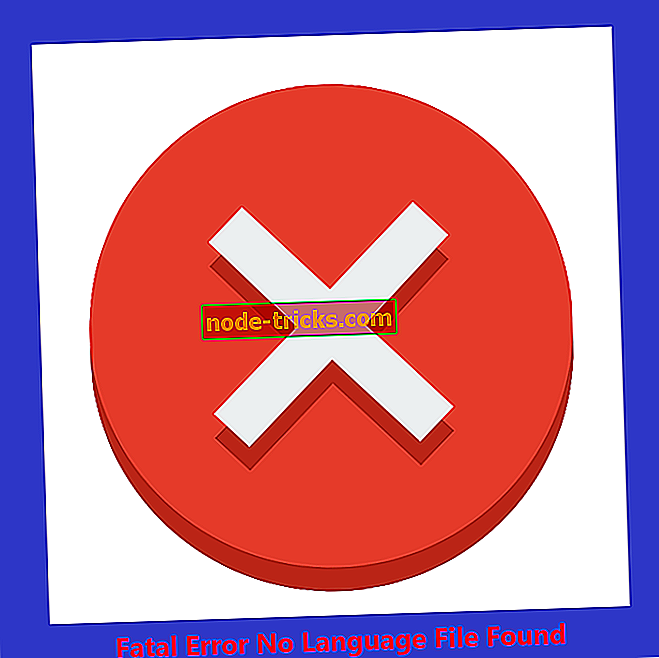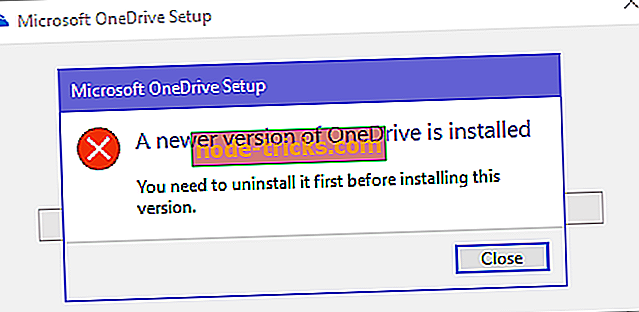Як заблокувати персоналізовані оголошення в програмах Windows 10
Реклама є однією з найбільш дратівливих речей в Інтернеті, але коли ми постійно бомбардуємо рекламою в Windows 10, ці оголошення ще більш дратують. Один із способів отримати помсту - це вимкнення персоналізованих оголошень.
Але по-перше, це дуже дивно в тому, скільки місць оголошень може з'явитися на вашому комп'ютері, і ми не говоримо просто про ваш браузер. Нагадаємо, що оголошення можна показувати в будь-якому з таких місць:
- Меню «Пуск»
- Пошук по Кортані
- Центр дій
- Екран блокування
- Жива плитка
- Програми, що показують оголошення
- Microsoft Edge
- Windows Ink
І всі об'яви, які ви бачите на вищевказаних місцях, будуть персоналізованими, тобто ви дали дозвіл на використання вашої особистої інформації корпорацією Майкрософт, навіть якщо ви не знали, що маєте. І це не так, як ми отримали програмне забезпечення безкоштовно; ми заплатили за це.
Хоча все не втрачено. Маючи лише трохи зусиль, ми можемо позбутися персоналізованих оголошень. Насправді, це набагато простіше, ніж ви думаєте. Просто виконайте наведені нижче дії.
Кроки для вимкнення оголошень програми Windows 10
Випадок 1: Windows 10 Home Edition
- Відкрийте меню Пуск і клацніть на налаштуваннях cog.
- Шукайте "Конфіденційність" у рядку пошуку.
- Перемкніть "Дозволити додаткам використовувати ідентифікатор реклами…" до "Вимкнено".

Випадок 2: Windows 10 Pro
Якщо ви використовуєте Windows 10 Pro, існує інший варіант, за яким ви можете слідувати.
- Утримуючи клавішу Windows, натисніть 'R' і відкриється команда Виконати.
- Скопіюйте та вставте ' gpedit.msc ' у команду Виконати і натисніть кнопку ОК, щоб відкрити редактор локальної групової політики.
- Відкрийте такі папки, доки ви не перейдете до профілю користувача:
- Конфігурація комп'ютераАдміністративні шаблониСистемапрофілю користувача
- Праворуч знайдіть і двічі клацніть на "Вимкнути політику ідентифікації реклами".
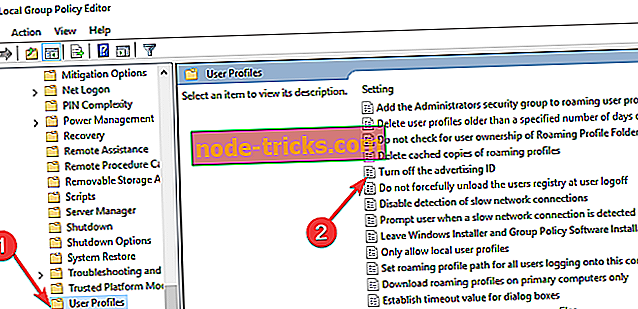
- Виберіть "Вимкнути".
- Натисніть кнопку Застосувати.
- Натисніть кнопку OK.
Випадок 3: Під час установки
Ви також можете вимкнути свій ідентифікатор на останньому етапі налаштування Windows 10, але я припускаю, що зараз це трохи пізно; хоча, як і раніше, варто пам'ятати про майбутнє.
На жаль, жодне з вищезгаданого не припинить показ оголошень, які принесуть волю-неволею, але принаймні ви маєте задоволення від того, що ви не передаєте вашу особисту інформацію компанії Microsoft.
Вимкнення персоналізованих оголошень
Особисто я не дуже переймаюся персоналізованими оголошеннями. Більшість з нас, які користувалися Інтернетом з моменту свого створення, радісно давали нашу особисту інформацію задовго до того, як ми зрозуміли, які наслідки були. Навіть пізніше ми, здається, не були настільки занепокоєними. Адже саме так Facebook став настільки популярним в першу чергу.
Що ви думаєте про обмін особистою інформацією? Чи має бути дозволено Microsoft продавати комп'ютери з типовими налаштуваннями?
Можливо, ви вважаєте, що компанії повинні бути змушені попросити нас, щоб ми могли поділитися нашою особистою інформацією, а не приховувати можливість відмовитися.
Повідомте нам, що ви думаєте про персоналізовані оголошення в коментарях нижче.